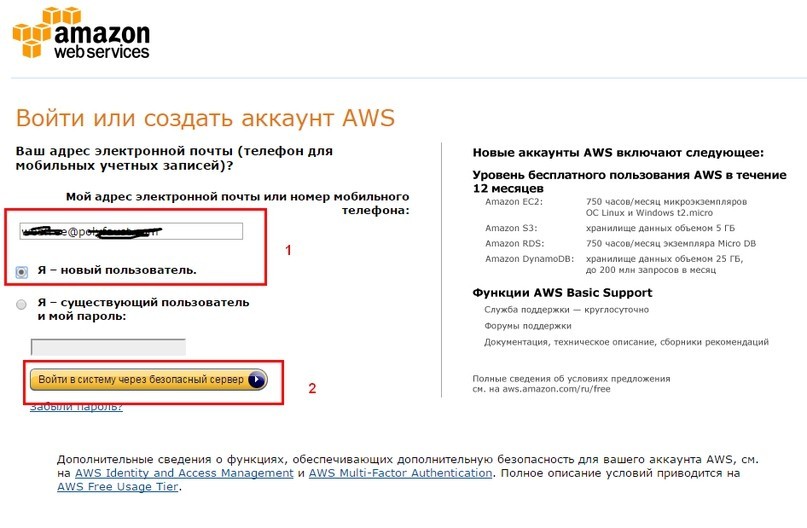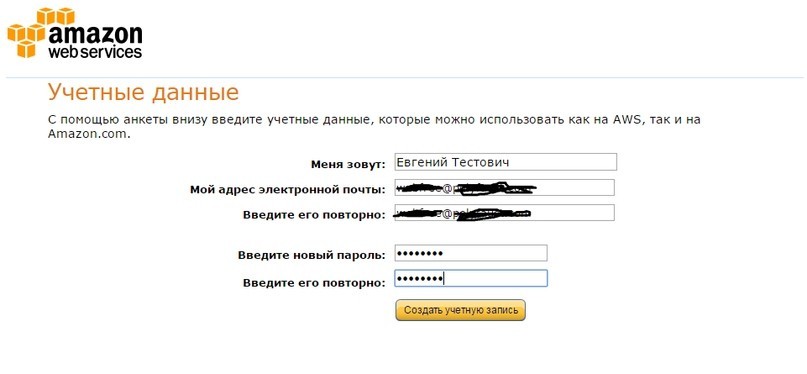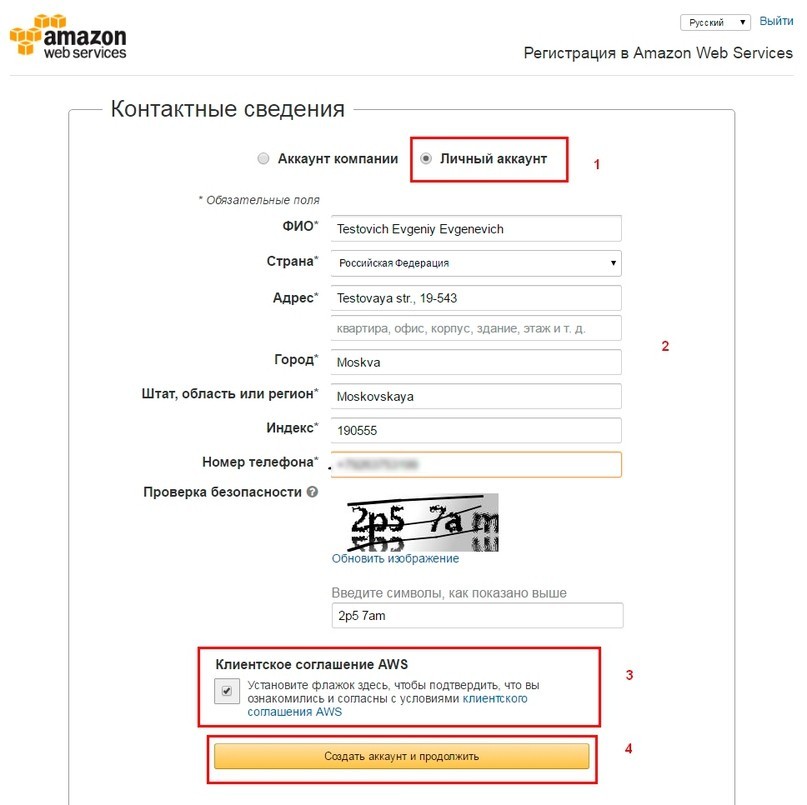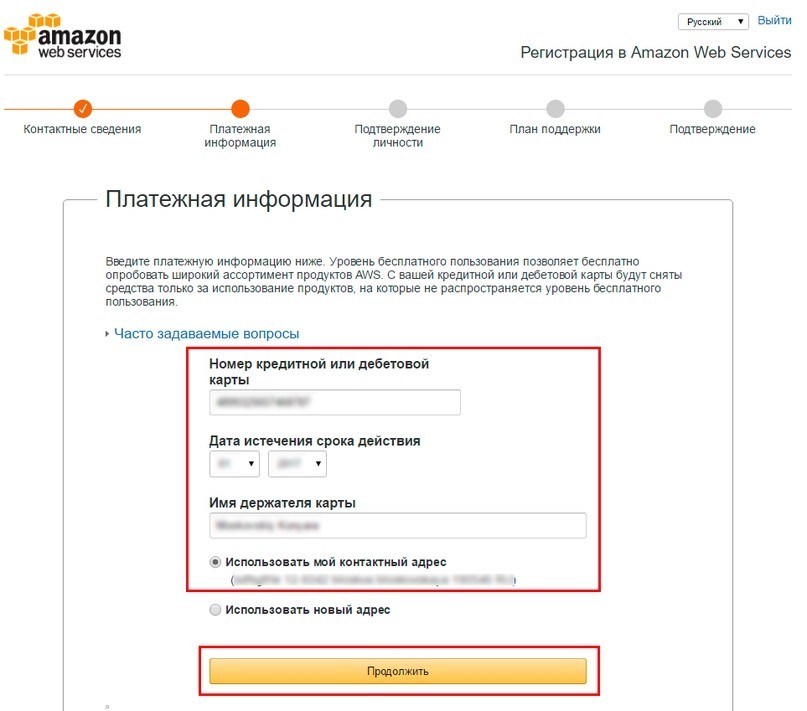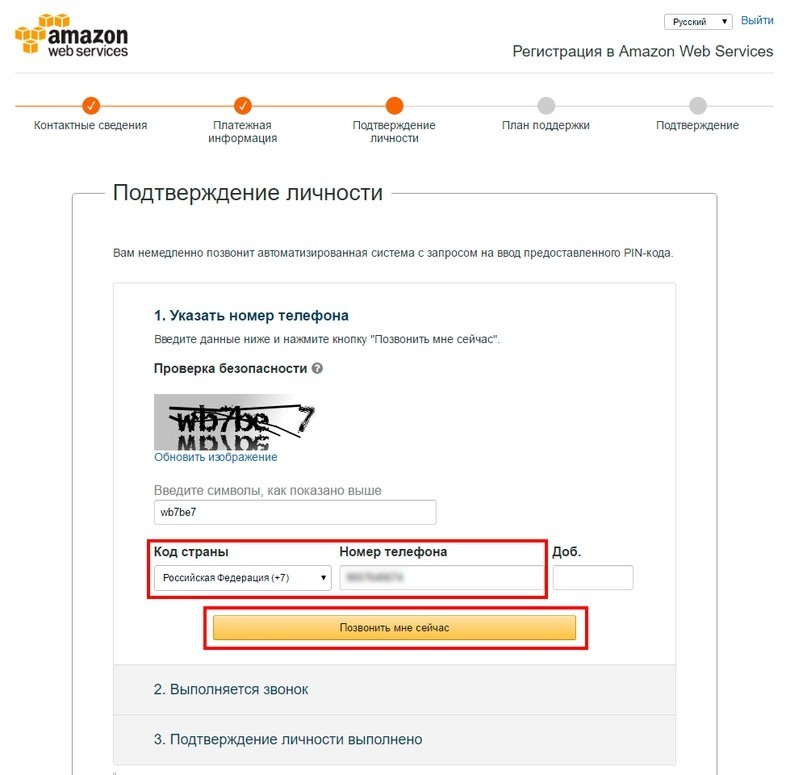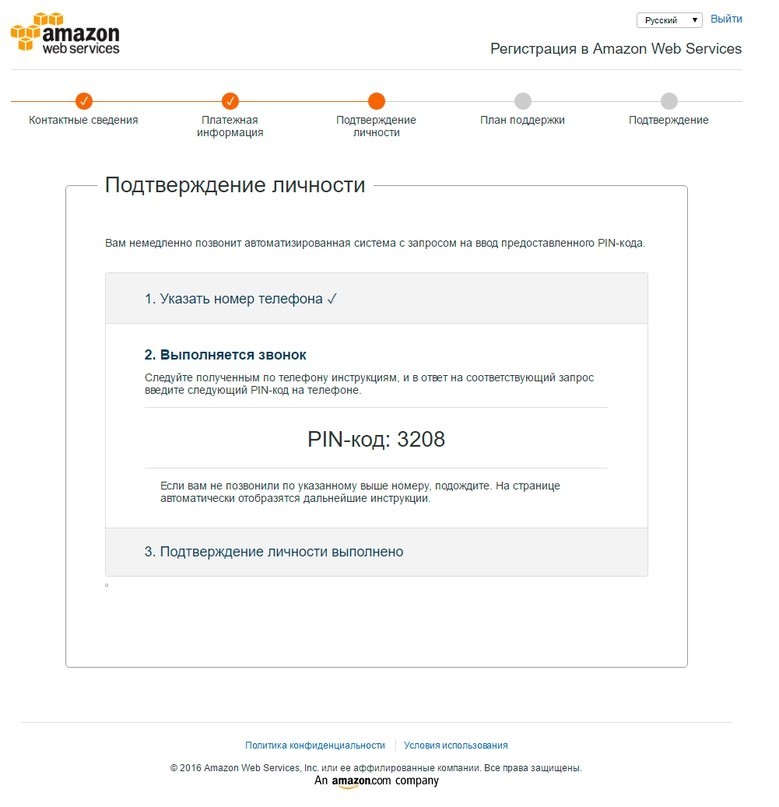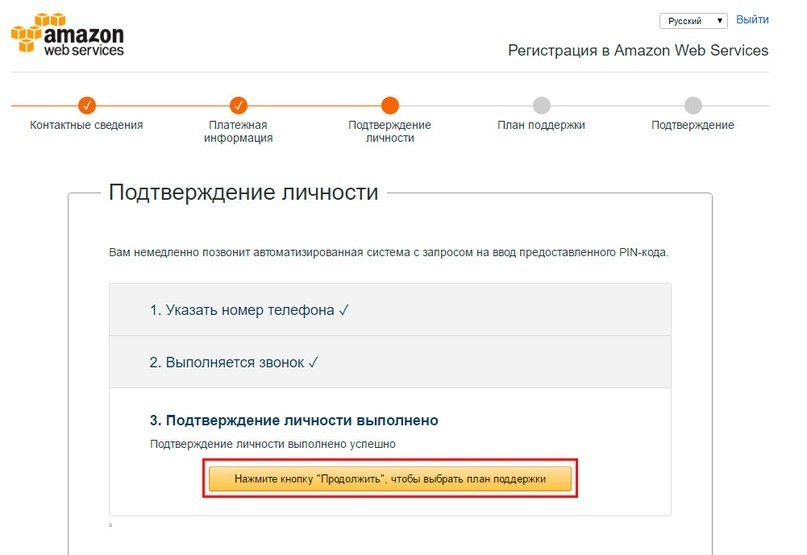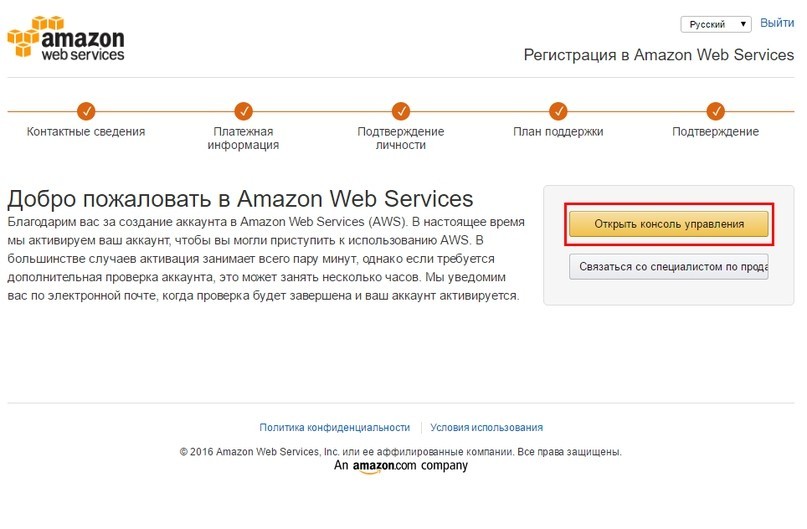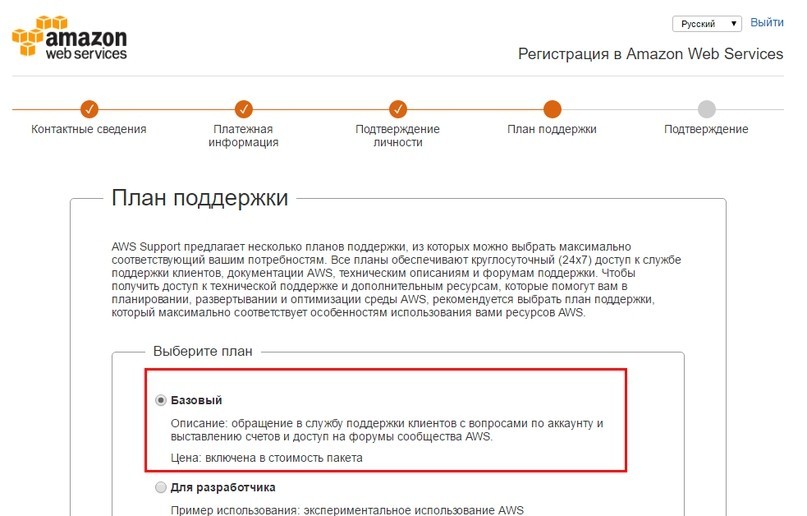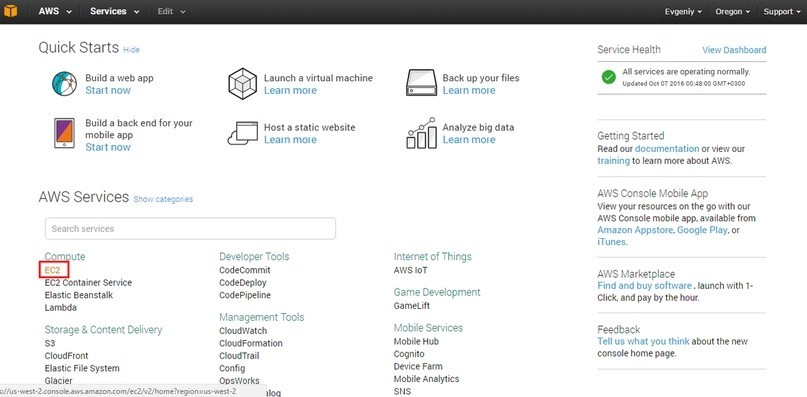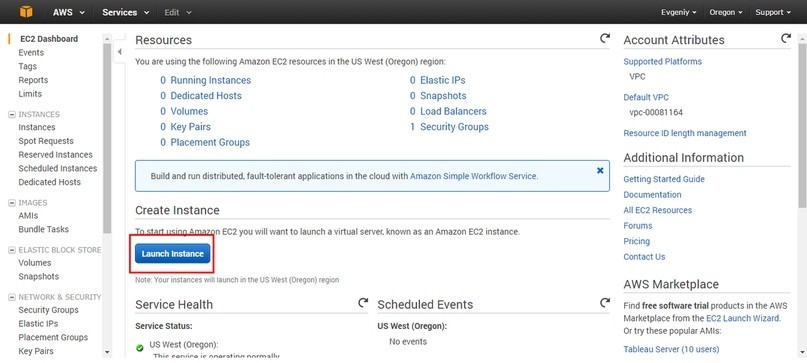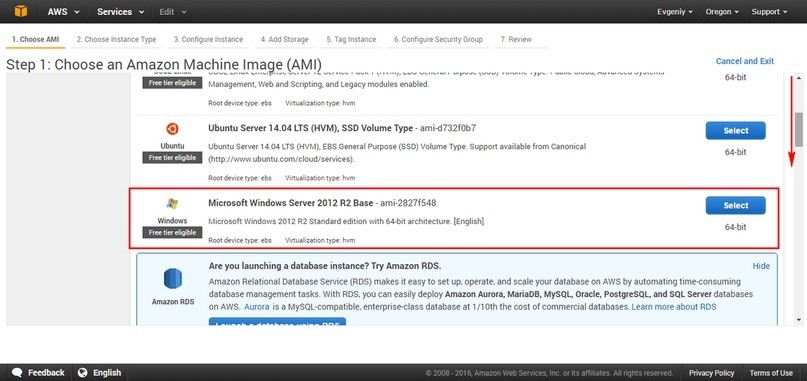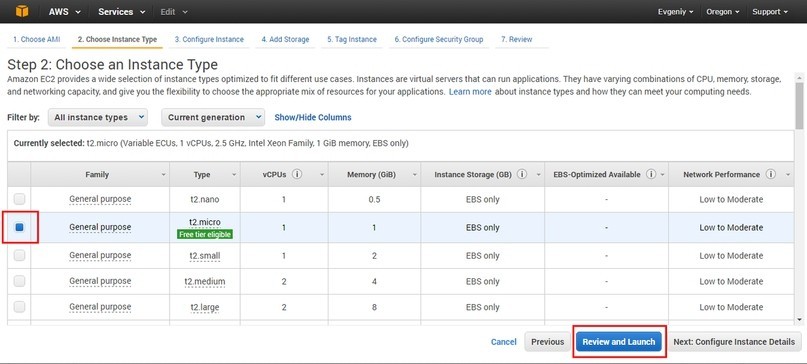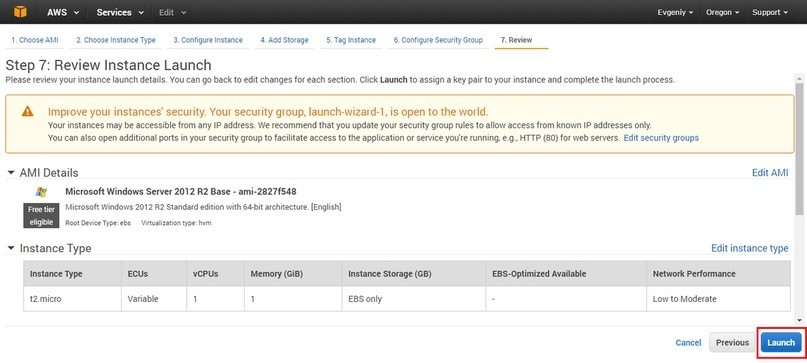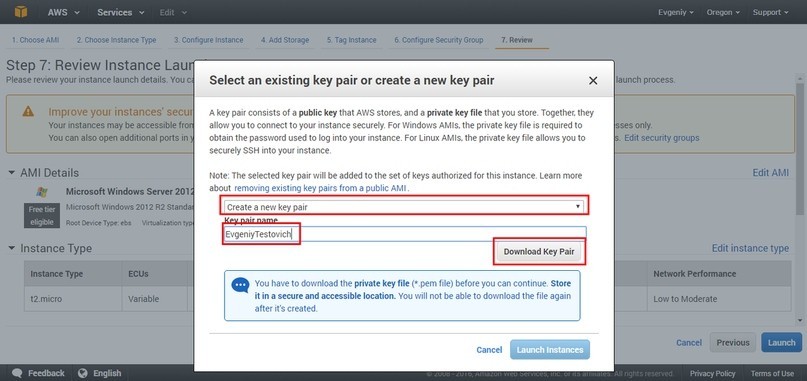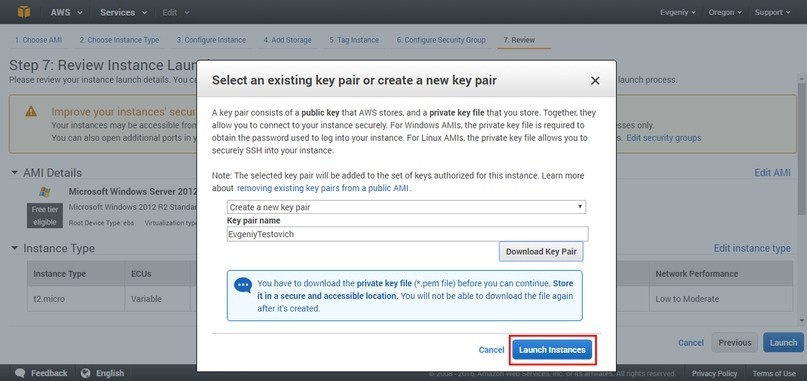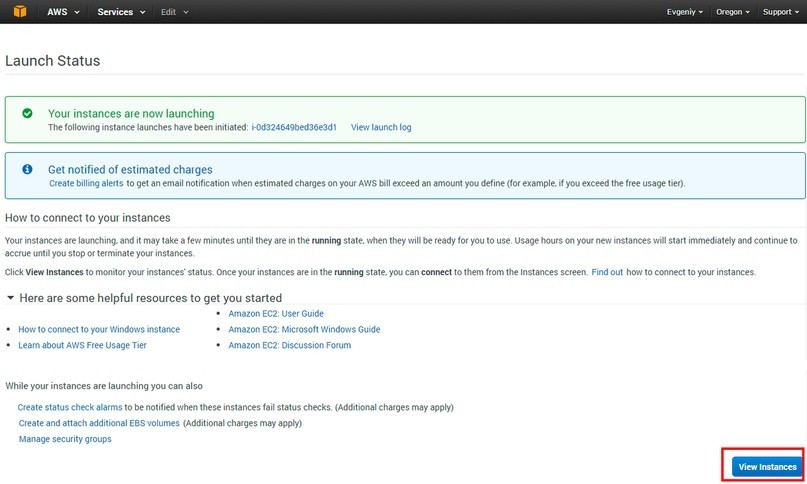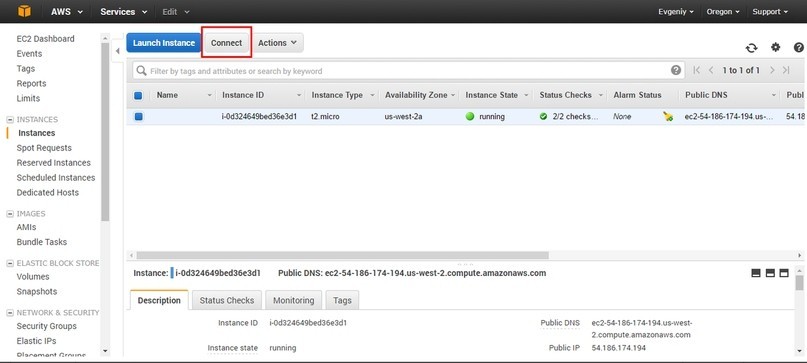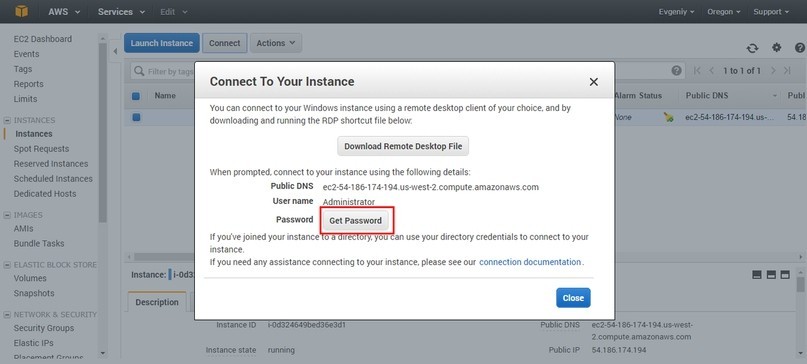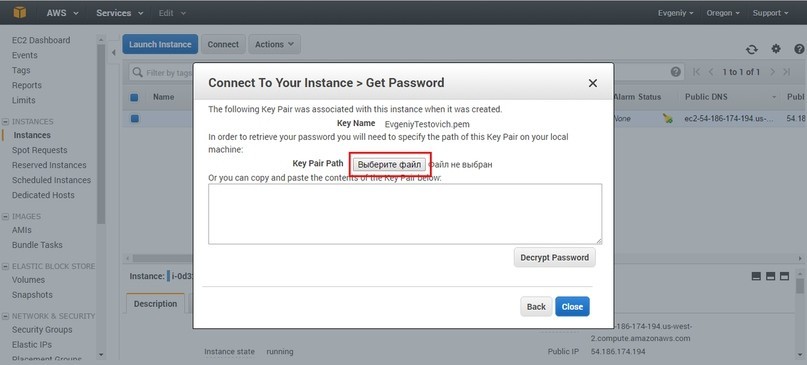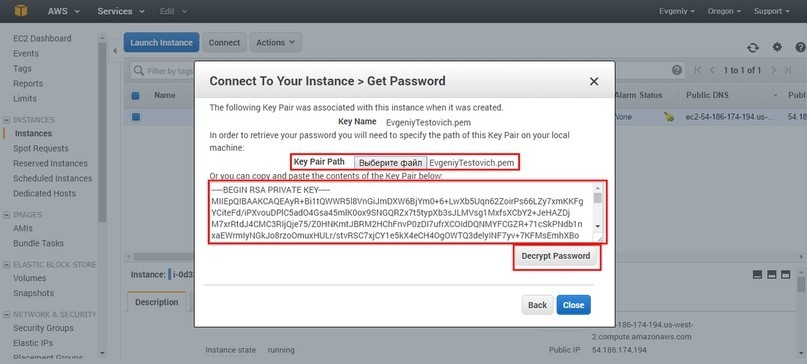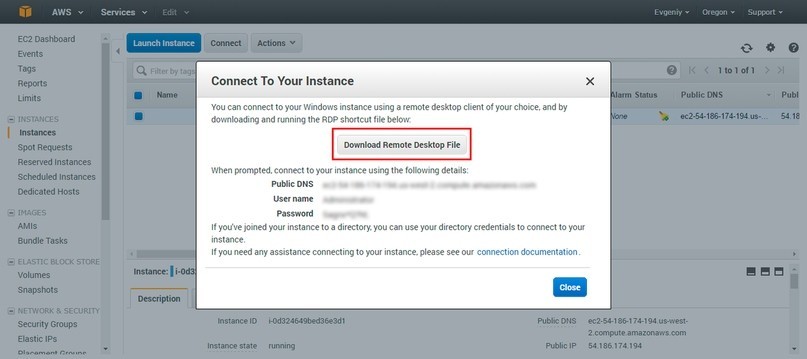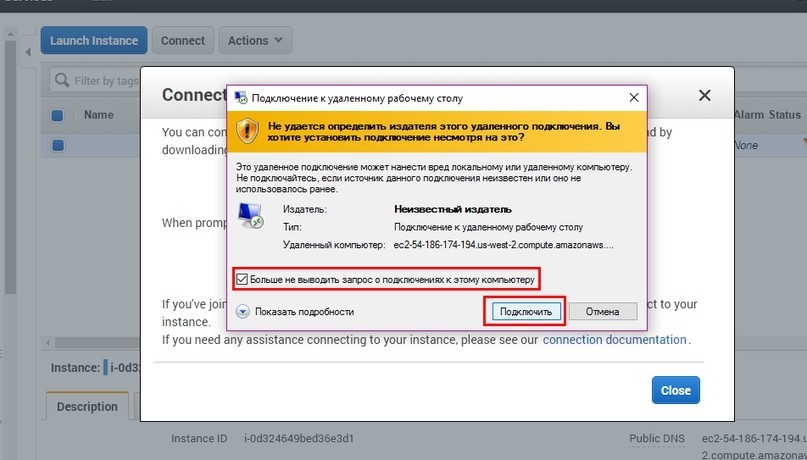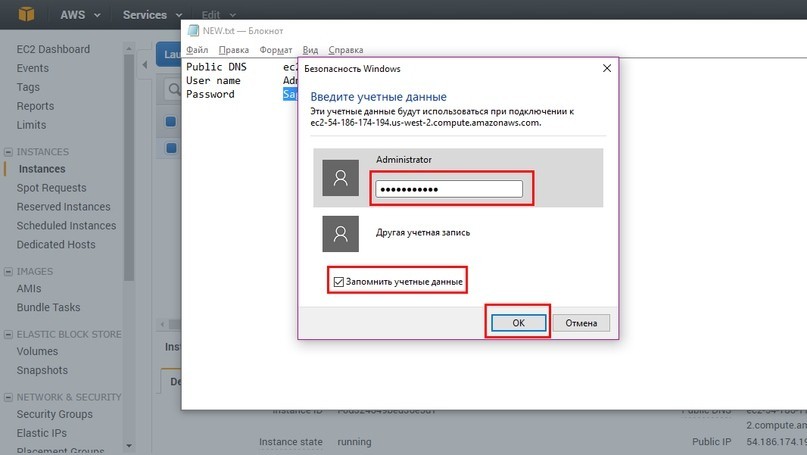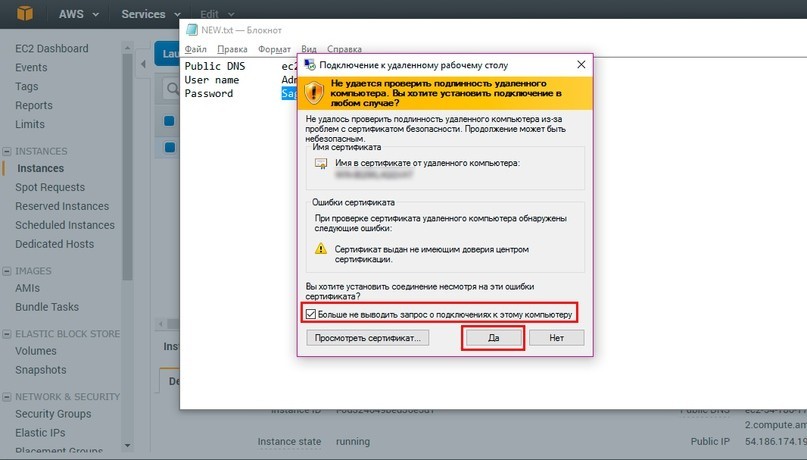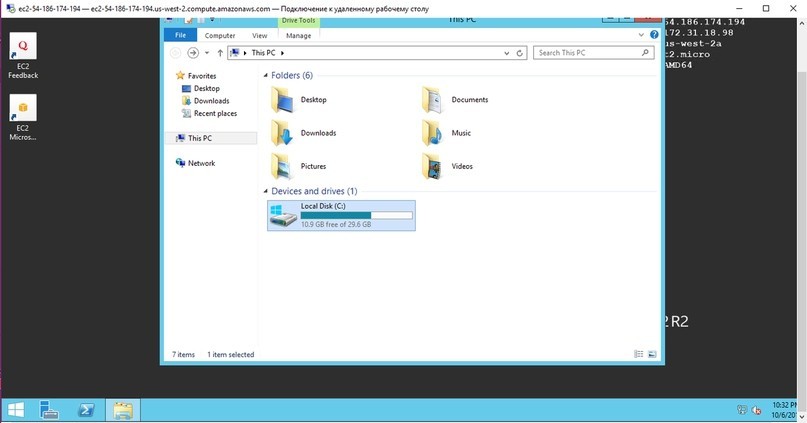Наша команда продолжает радовать своих подписчиков безумно полезными материалами и сегодня мы расскажем, как совершенно бесплатно раздобыть свой облачный виртуальный сервер для арбитража трафика, да ещё и на целый год! При всём этом, сервер может быть как на линуксе, так и на винде. Сразу скажу, что быть каким-то там IT-гением вовсе ненужно: следуя всем шагам из этого мануала, поднять свой сервак сможет даже ребёнок ;) А вдаваться в подробности, насколько полезно и круто иметь такую машину, да ещё и за бесплатно - тем более не нужно, так что, просто поехали!
1. Идём на AWS Amazon
2. Создаём учётную запись
Вводим имя, почту и пароль
3. Вводим контактные сведения
Выбираем "личный аккаунт", вводим все необходимые данные (их надо вводить на латинице), соглашаемся с условиями и создаём аккаунт.
4. Вводим платёжную информацию
Так как здесь кроме бесплатных тарифов предусмотрены и платные, понадобится ввести данные своей карты. Лично я взял одну из кредиток с нулевым балансом и оформил всё на неё. Прошел год, я делаю этот мануал для подписчиков и без всяких проблем повторно зарегистрировался на эту же пустую карту, только уже под другим аккаунтом :-) Так что данные карты нужны, грубо говоря, для галочки.
5. Подтверждаем личность
Вводим свой рабочий номер телефона и жмём "позвонить мне сейчас"
После этого нам звонит робот и балбочет что-то на английском. В ответ мы на телефоне набираем PIN, который у нас высветился на экране регистрации
Робот благодарит нас и сообщает, что личность мы успешно подтвердили. Жмём "Продолжить"
Аккаунт зарегистрирован, переходим в консоль управления
6. Выбор тарифа
Здесь мы выбираем бесплатный тариф (базовый) и попадаем непосредственно в саму консоль
В разделе "compute" выбираем "Е2С"
Далее клацаем "Launch instance"
7. Выбираем OS сервера
На этом этапе выбираем операционку сервака. Кому что, а мне удобней работать с Windows server 2012, но выбрать можно и что-то другое по своим предпочтениям
Дальше отмечаем тот пункт, который помечен ярлыком "Free tier eligible" и жмём "Review and Launch"
Видим, что для нас готов сервер на Windows 2012 с 64х битной архитектурой и тыкаем "Launch"
8. Получаем данные для доступа к удалённому управлению сервером
Из выпадающего списка выбираем "Create a new key pair", как нибудь обзываем будущий файл и скачиваем его
После того, как мы сохранили файл с ключом на компьютер, жмём "Launch Instances"
Появляется окно с информацией о том, что всё готово к работе. Клацаем "View Instances"
9. Настройка удалённого управления сервером
Отлично! Мы уже вышли на финишную прямую и осталось настроить возможность управления нашим сервером с компьютера. Коннектимся к серверу
Жмём кнопку "Get Password"
Теперь выбираем файл ключей, который мы создавали в пункте 8
Получаем какую-то абракадабру, которую нам надо расшифровать, тыкнув "Decrypt Password"
Появляется окошко со всеми нужными данными. Public DNS, User name и Password прям ОБЯЗАТЕЛЬНО!!! сохраняем себе на компьютер в текстовый файл и ТОЛЬКО ПОСЛЕ ЭТОГО жмём "Download Remote Desktop File". Это готовый настроенный файл (имя_файла.rdp), которым мы будем запускать удалённое управление нашим сервером
10. Запуск виртуального сервера
Запускаем файл, который мы только что скачали (имя_файла.rdp), ставим галочку возле "Больше не выводить запрос о подключениях к этому компьютеру" и подключаемся
Теперь вставляем пароль, который мы сохранили в текстовый файл, выбираем "запомнить учётные данные" и "ОК"
Выбираем "Больше не выводить запрос о подключениях к этому компьютеру", жмём "Да"
Поздравляю! Ты находишься на своём личном выделенном сервере. Теперь на нём можно запускать любой необходимый софт, который будет работать без перебоев, пока ты будешь отдыхать :-)
Для последующего подключения к серверу достаточно просто запустить имя_файла.rdp. Ни подтверждать протоколы, ни вводить пароли -- повторно не потребуется!
Готово! Ты - счастливый обладатель бесплатного сервера для арбитража трафика!